photoshop鼠繪教程:竹林里的冷艷MM插畫
2022-12-26 18:18:23
來(lái)源/作者: /
己有:2人學(xué)習(xí)過(guò)
photoshop鼠繪教程:竹林里的冷艷MM插畫 -
photoshop鼠繪教程:竹林里的冷艷MM插畫 - ps鼠繪教程 photoshop教程,效果圖:
1、新建畫布,設(shè)置分辨率為300像素;
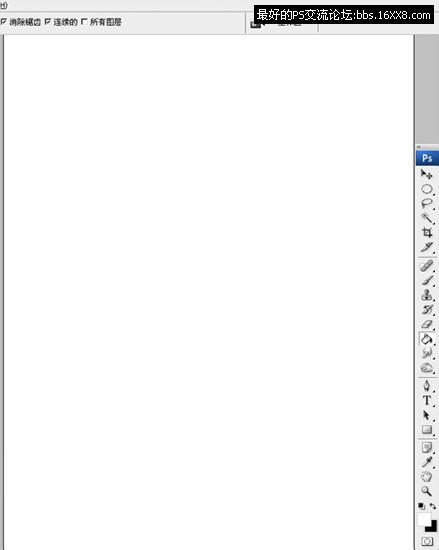
2、用PSCS3里自帶的仿水彩筆刷按明度的不同隨意的畫出大體背 景。
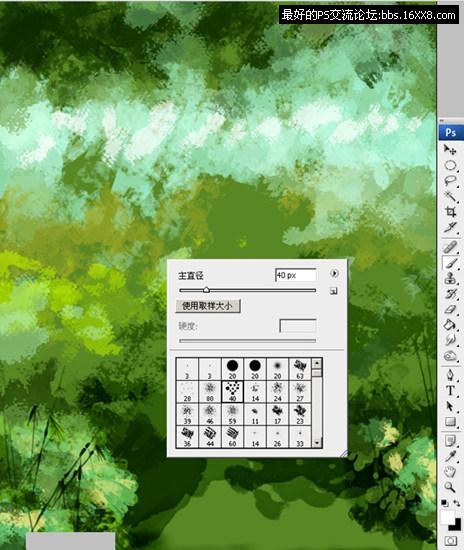
3、背景先進(jìn)行的這里。進(jìn)行刻畫人 物,頭發(fā)是用低象素的畫筆按走向畫出來(lái),注意不同物體的質(zhì)感表現(xiàn)。
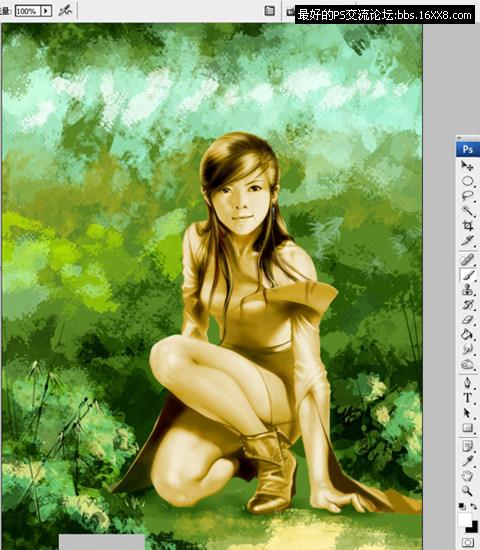
4、深入面部和一些小細(xì)節(jié)。不要忘記 頭發(fā)的陰影。

5、新建圖層,繪制一個(gè)圖騰,然后將圖層 屬性改為疊加。

6、選用普通園筆刷為人物添加個(gè)頭飾。
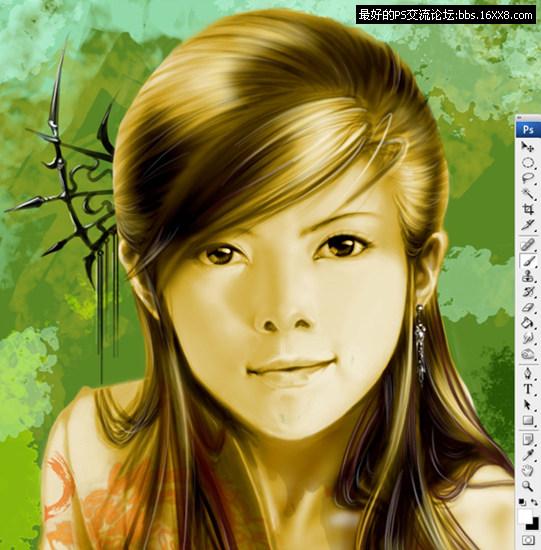
7、為了豐富人物,在身后畫一把暗藏的武器。人物基本 就刻畫完成了。新建一層,開(kāi)始繪制前景,添加一些雜草。畫出一根竹子,然后復(fù)制并且自由變換。

8、同樣方法在制作出一些竹子,遠(yuǎn)景部分用 普通園筆概括的畫出就可以了.然后畫上一些明度不同的葉子。

9、新建圖層,屬性為顏色。修正作品的顏色,添加環(huán)境色。
10、為了是作品的空間感更強(qiáng)些,在顏色圖層選用白色來(lái)降 低遠(yuǎn)景顏色的純度。整幅作品就繪畫完畢了。

完成圖

搜索更多相關(guān)主題的帖子: ps鼠繪教程 photoshop教程
標(biāo)簽(TAG) 插畫教程




























